Instalare WhatsApp pe telefon Samsung. Dacă nu știți cum să instalați aplicația WhatsApp pe telefonul vostru, sunteți în locul potrivit. În acest articol despre, instalare WhatsApp pe telefon Samsung, vă voi explica care sunt pașii de urmat pentru a instala aplicația WhatsApp pe telefon. Deși poate părea un pic complicat, în realitate, trebuie să mă credeți, este o operațiune foarte simplă, dar și 100% gratuită, deoarece WhatsApp este gratuit și nu necesită niciun fel de abonament.
Conţinut
Instalare WhatsApp pe telefon Samsung
Așa cum am menționat mai sus, modul de instalare WhatsApp pe telefon Samsung este simplu și ușor. Mai jos vă voi explica cum să instalați WhatsApp și cum să configurați aplicația pentru a putea începe să o utilizați imediat.
Informații despre instalare
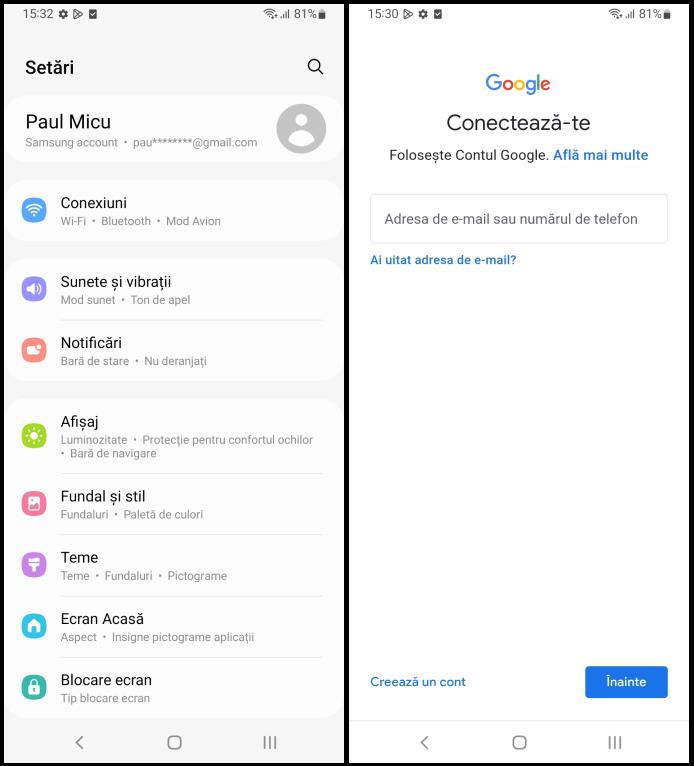
Înainte să vă explic care este modul de instalare WhatsApp pe telefon Samsung, trebuie să știți câteva informații importante. WhatsApp se instalează prin intermediul Magazinului Play, magazinul digital pentru Android care este folosit pentru a descărca diverse aplicații și jocuri.
Pentru a putea fi utilizat, Magazinul Play necesită configurarea unui cont Google pe telefonul vostru. În acest caz, trebuie să aveți grijă să vă asociați contul Google cu telefonul (verificați dacă ați făcut acest lucru și, dacă nu, configurați contul vostru Google).
Acestea fiind spuse, pentru a vă asocia contul Google cu telefonul Samsung trebuie să luați telefonul, să îl deblocați, să mergeți în sertar (ecranul în care se găsesc pictogramele tuturor aplicațiilor instalate pe Android) și să atingeți pe pictograma „Setări”. În noul ecran care apare, atingeți pe „Conturi și backup”, apoi pe „Gestionare Conturi” și selectați fila „Adăugare cont”. Apăsați apoi pe pictograma Google și introduceți datele de autentificare ale contului Google în câmpurile afișate pe ecran, astfel încât să vă puteți conecta.
După ce ați făcut acest lucru, va trebui să selectați datele pe care doriți să le sincronizați automat cu serviciile cloud de la Google (vă recomand să lăsați toate setările implicite active) și va trebui să setați o metodă de plată pentru achiziționarea de aplicații și conținut media din Magazin Play (dacă nu doriți să setați una, atingeți pe butonul Ignoră).
Descărcare WhatsApp
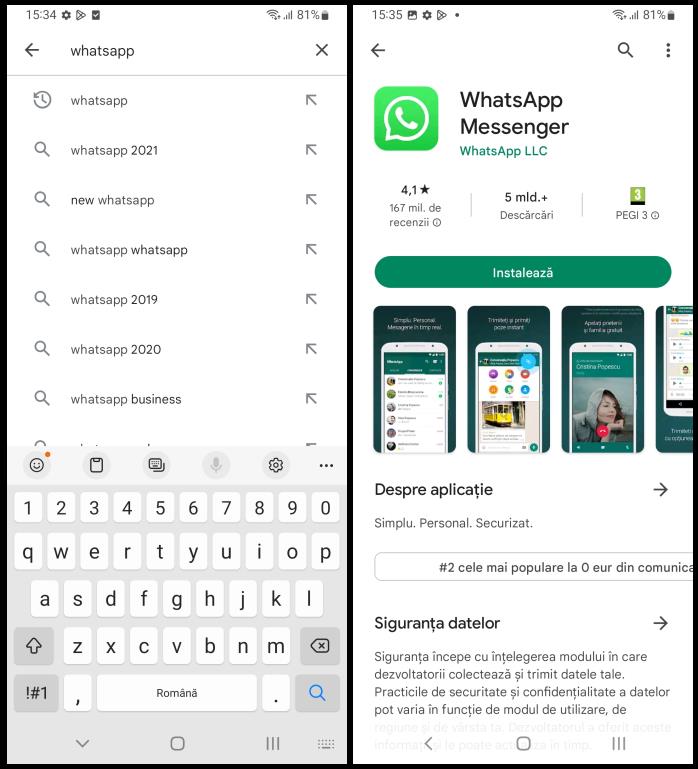
După ce ați asociat contul Google cu telefonul vostru, puteți trece la modul de instalare WhatsApp pe telefon Samsung. Cum se face acest lucru? Simplu, luați telefonul, deblocați-l, mergeți în sertar (ecranul în care sunt grupate pictogramele tuturor aplicațiilor de pe telefon) și apăsați pe pictograma Magazin Play.
După ce ați făcut acest lucru, trebuie să mergeți la secțiunea din Magazin Play dedicată aplicației WhatsApp. Pentru a face acest lucru, atingeți aici. Alternativ, atingeți pe caseta de căutare din partea de sus a ecranului, tastați „WhatsApp” (fără ghilimele) și selectați primul rezultat din lista care apare. În noul ecran care apare, atingeți pe butonul Instalează, după care procesul de descărcare și instalare a aplicației va începe imediat.
În cazul în care nu găsiți pictograma Magazin Play în sertarul telefonului, aproape sigur, aveți un telefon ieftin și Magazin Play nu este instalat din cauza unor probleme de licență. Pentru a rezolva problema, îl puteți instala manual, urmând pașii din articolul instalare Magazin Play pe telefon Android.
Configurare WhatsApp
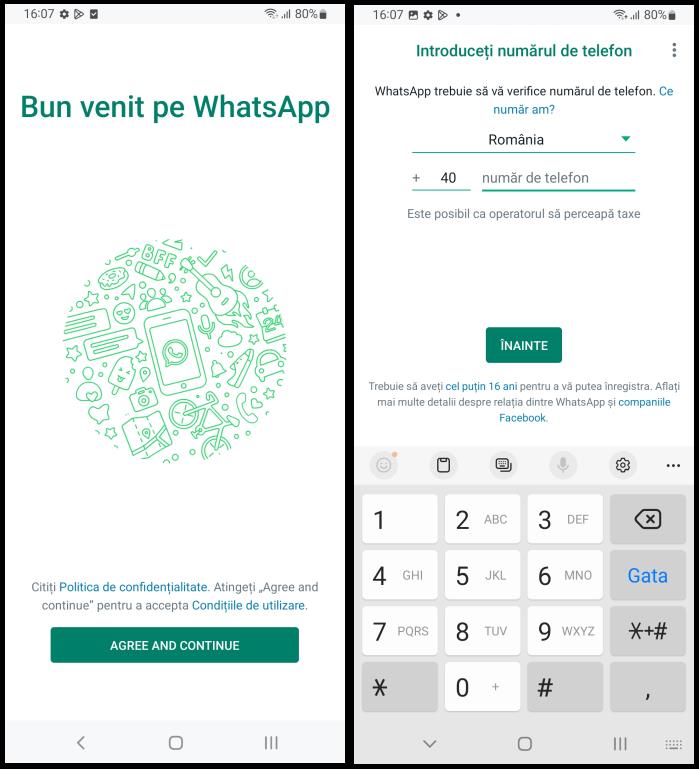
După instalare WhatsApp pe telefon Samsung, puteți să porniți aplicația și să efectuați configurația inițială, astfel încât să puteți începe să comunicați cu contactele voastre.
Deschideți aplicația WhatsApp atingând pe butonul „Deschideți” din secțiunea corespunzătoare din Magazin Play sau atingeți pe pictograma sa (cea cu o bandă desenată verde și simbolul unui telefon) care tocmai a fost adăugată în sertar. Apoi atingeți pe butonul „Agree and Continue” pentru a permite aplicației să vă acceseze contactele, fotografiile, și fișierele multimedia.
Apoi, WhatsApp trebuie să vă trimită un cod prin SMS pentru a continua crearea contului și pentru a vă valida numărul. Pentru acest lucru, introduceți numărul de telefon mobil în câmpul „Număr de telefon”, asigurați-vă că în câmpul alăturat este setat codul de zonă corect (probabil +40) și că în meniul din partea de sus este selectată țara voastră (probabil România). Apoi, atingeți pe butonul Înainte și pe OK.
După ce ați făcut acest lucru, WhatsApp vă va trimite codul. După ce l-ați primit, introduceți-l în câmpul dedicat de pe ecran și așteptați activarea contului. Dacă nu ați primit încă codul, selectați opțiunea de a primi un nou mesaj sau opțiunea de a continua cu identificarea telefonică.
Dacă ați folosit anterior WhatsApp pe un alt telefon Android și ați activat backup cu Google Drive, veți vedea că apare un ecran din care va trebui să alegeți dacă doriți să îl restaurați sau nu. Dacă nu doriți să vă pierdeți conversațiile și fișierele media, acceptați acest lucru.
În cele din urmă, introduceți numele pe care doriți să îl setați pentru profilul vostru în câmpul Introduceți numele dvs, apăsați pe pictograma aparatului foto (stânga), selectați fotografia pe care doriți să o asociați contului din galeria telefonului și apăsați pe butonul Înainte. Apoi, nu mai rămâne nimic de făcut decât să intrați în contact cu contactele voastre.
Altă metodă pentru instalare WhatsApp pe telefon Samsung
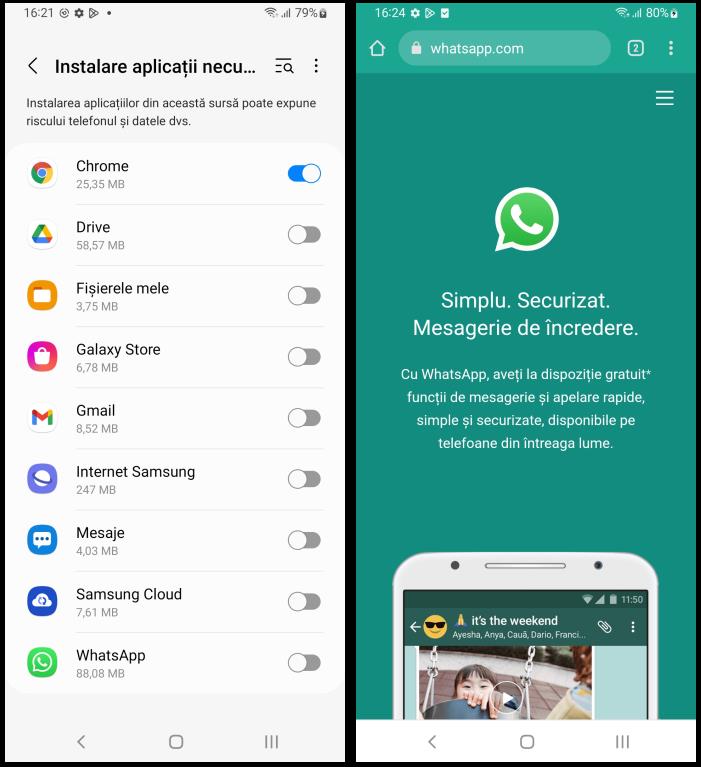
De asemenea, o altă metodă pentru instalare WhatsApp pe telefon Samsung, este să folosiți fișierul WhatsApp APK (adică pachetul de instalare) de pe site-ul web al aplicației sau din alte surse în afara Magazinului Play, în cazul în care Magazinul Play nu este disponibil pe telefonul vostru sau dacă nu îl puteți utiliza dintr-un motiv sau altul.
Pentru a face acest lucru, trebuie mai întâi să activați în setările Android funcția care vă permite să instalați pe telefon aplicații din surse necunoscute, adică din alte surse decât Magazin Play. Pentru acest lucru, luați telefonul, deblocați-l, mergeți la sertar (ecranul în care se află toate aplicațiile) și atingeți pe pictograma Setări (cea cu o rotiță dințată).
Pe ecranul care se deschide, selectați „Securitate” sau „Blocare ecran și securitate” și glisați comutatorul de lângă „Surse necunoscute” în poziția Pornit. Dacă, în acest fel, apare un avertisment care vă cere să confirmați că această funcție a fost activată, apăsați pe OK.
Dacă folosiți un telefon mobil Samsung echipat cu Android 8.0 sau o versiune ulterioară, pentru a instala aplicații din surse din afara Magazinului Play, accesați Setări> Aplicații și notificări, selectați browserul din care trebuie să descărcați pachetul APK (de exemplu, Google Chrome), selectați secțiunea „Instalează aplicații necunoscute” și glisați comutatorul în poziția Pornit.
După ce ați făcut acest lucru, puteți trece la descărcarea și instalarea fișierului APK. Accesați pagina de pe site-ul aplicației dedicată versiunii pentru Android, atingeți pe butonul Descărcați acum și, dacă apare un avertisment care vă cere să confirmați descărcarea, atingeți pe OK. Dacă sunteți întrebat ce aplicație doriți să utilizați pentru a descărca fișierul, alegeți-o pe cea a browserului vostru.
În plus, în afară de site-ul WhatsApp, puteți descărca aplicația și de pe alte site-uri, cum ar fi APK Mirror. Pentru acest lucru, accesați secțiunea WhatsApp și căutați cea mai recentă versiune a aplicației (nu recomand versiunile beta, deoarece acestea sunt încă în faza de testare și sunt adesea supuse unor erori, blocări și alte probleme), atingeți pe pictograma cu săgeată în jos de lângă ea, selectați versiunea exactă pe care doriți să o descărcați din secțiunea Download și apăsați pe butonul Download APK. Apoi așteptați ca descărcarea să înceapă și să se finalizeze.
După ce ați făcut acest lucru, indiferent dacă ați descărcat APK-ul de pe site-ul WhatsApp sau de pe alte site-uri, deschideți fișierul în cauză folosind aplicația Fișierele mele (managerul de fișiere care vine preinstalat pe telefoane Samsung) sau orice alt manager de fișiere (eu recomand Files de la Google), apăsați pe numele fișierului descărcat și atingeți pe butonul Instalare pentru a porni instalarea.
Apoi, deschideți aplicația WhatsApp apăsând pe pictograma sa adăugată în sertar și configurați-vă contul pentru a începe să utilizați serviciul, urmând aceleași instrucțiuni pe care vi le-am dat în secțiunea Configurare WhatsApp.